Hogyan oszlik oszlop az Excel a 1000-es szám, ugyanakkor
Tegyük fel, hogy van egy árlista, ahol az árak a milliók, de meg kell, hogy ezeket a számokat a több ezer. Például, az ár a termék csomagolásán (1000 db. Per csomag), és meg kell beállítani az ár 1 darabra.
Az első ötlet: elosztja az egyes szám 1000, lekerekített, két tizedes pontossággal, és így az egész oszlopot. De mindez időt vesz igénybe. Tekintsünk egy gyorsabb utat.
Osszuk minden ár 1000 egyidejűleg
Hogyan lehet gyorsan elkészíti a megfelelő áron az árak megváltoztatása nélkül az ár egyedileg minden cellában?
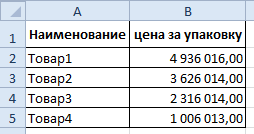
Válassza ki az oszlopot az árakat. Készíts egy jobb klikk az egérrel, a keletkező helyi menüben válassza a „Cellák formázása.” Vagy nyomja meg a CTRL + 1 kombinált kulcsok.
A megjelenő ablakban teszik azok paramétereit. A számot a „Szám formátumok” listából válassza ki az utolsó tétel „(az összes formátumot).”
A jobb oldali mezőben „Típus:” adja meg a következő értéket: # ## 0.00.
Megjegyzés: a fenti részben a mező „minta”. Lesz egy előre jelenik meg az ár után jelenik meg a cellában formátuma változik.
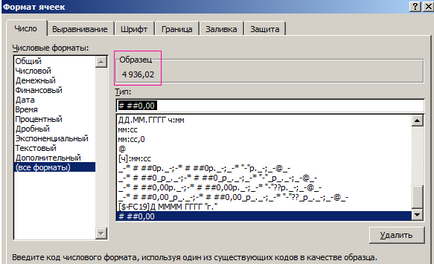
Megerősítjük a változásokat az OK gombot. Az árak változtak, és most megjelenik a több ezer. A program elő kerekítés két tizedesjegy pontossággal. Ez a módszer lehetővé tette számunkra, hogy gyorsan osztódnak egy oszlopot az Excel a számot és kerekítve, két tizedesjegy pontossággal, minden sejt egyszerre.
Figyelem! Ez a megoldás alkalmas a kijelző vagy a nyomtatás, de nem megfelelő a számítás. Cellák formázása segített abban, hogy a kijelző a cella értéke, és nem változtatják meg az értékeket magukat. Ez könnyen ellenőrizhető. Csak válassza ki minden áron, és mi az ára megjelenik a képletben bárban.
Például, próbálja összefoglalni oszlopon az új árakat, használja a SZUM függvény. Excel ad nekünk egy szám a 11 884,06 és 11 884,05 legyen.
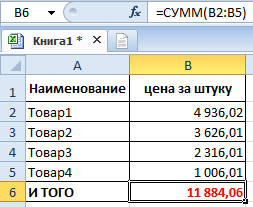
Ezért például, hogy összefoglalja ezeket az árakat, van egy méret sejtek nem tud. Egy adott helyzetben célszerű alkalmazni egy sor funkciót.
Bemutatjuk a sejtbe képletet: = SUM (kerek (H2: H5 / 1000; 2)).
Figyelem! Ezután nyomja meg a CTRL + Enter - ez azt jelenti, hogy vezessenek be egy sor funkciót, nem csak egy függvény.
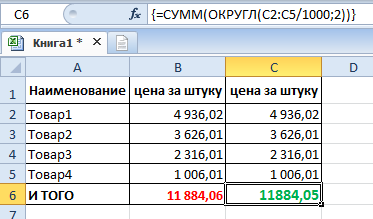
A képlet bár meg kell jelenjen a fogszabályozó <> a széleit jellemzői. Ez egyértelmű jele annak, hogy a sejt végezzük tömb függvények. Ennek eredményeképpen megkapjuk a valódi összeget.
Legyen óvatos a számítások Excel kerekítési penny penny szerzett!